Dopo aver registrato per una durata specifica, questa unità riproduce automaticamente la scena e poi ripete il processo di registrazione e il processo di riproduzione più e più volte. Questa funzione può essere utilizzata per controllare l’esecuzione di uno sport o di una danza.
-

- Registrazione
-
Registrazione a intervalli fissi e riproduzione ripetuta
- Ripresa video in modalità automatica
- Registrazione di fermi immagine in modalità automatica
- Zoom
- Registrazione manuale
- Riprese subacquee
- Registrazione con effetti (EFFETTO REGISTRAZ.)
- Cattura di soggetti in modo chiaro (PRIORITÀ TOCCO AE/AF)
- Riduzione dei tremolii della videocamera
- Registrazione a intervalli (REG. AL RALLENTATORE)
- Registrazione video con fermo immagine visualizzato nello schermo secondario (REGISTRAZIONE INSERTI FOTO)
- Uso dell’autoscatto
- Registrazione a intervalli fissi e riproduzione ripetuta
- Registrazione di video con data e ora
- Registrazione di video con contatore del tempo
- Verifica del tempo di registrazione rimanente
Registrazione a intervalli fissi e riproduzione ripetuta
La scena registrata può anche essere eliminata automaticamente a seconda delle impostazioni.
Aprire il monitor LCD.
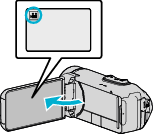
Verificare che la modalità di registrazione sia ![]() .
.
Se la modalità è ![]() fermo immagine, toccare
fermo immagine, toccare ![]() sulla schermata di registrazione per visualizzare la schermata di commutazione della modalità.
sulla schermata di registrazione per visualizzare la schermata di commutazione della modalità.
Toccare ![]() per passare alla modalità video.
per passare alla modalità video.
Toccare “MENU”.
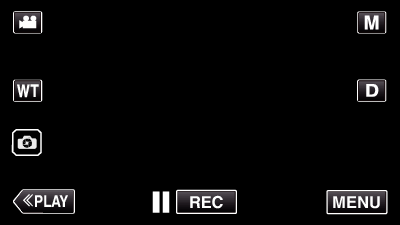
Appare il menu principale.
Toccare “IMPOST. REGISTR.”.

Toccare “AUTO-CTRL REC/PLAY”.
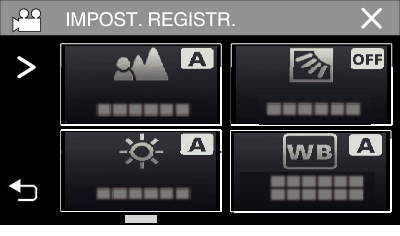
Se l’icona non è visualizzata sullo schermo, toccare “  ” per scorrere lo schermo.
” per scorrere lo schermo.
Toccare ![]() per uscire dal menu.
per uscire dal menu.
Toccare ![]() per tornare alla schermata precedente.
per tornare alla schermata precedente.
Toccare “IMPOS.”.
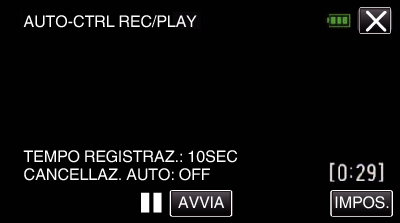
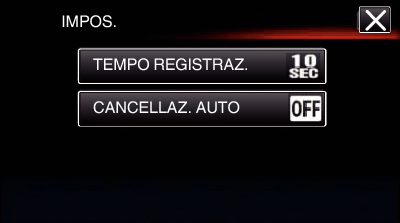
|
TEMPO REGISTRAZ. |
Da 10 a 40 secondi (può essere impostato in intervalli di 5 secondi). |
|
CANCELLAZ. AUTO |
Off: il video registrato viene mantenuto. |
|
On: il video registrato viene cancellato. |
Toccare ![]() per tornare alla schermata precedente.
per tornare alla schermata precedente.
Questa operazione non è necessaria se non si intende modificare l’impostazione attualmente visualizzata.
Toccare “AVVIA”.
Vi è un conto alla rovescia di 5 secondi prima dell’avvio della registrazione solo all’inizio dell’operazione.
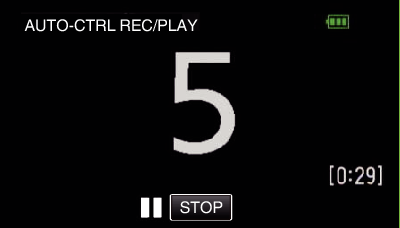
Quando inizia la registrazione, il colore del numero cambia e viene visualizzato il numero rimanente di secondi per la registrazione.
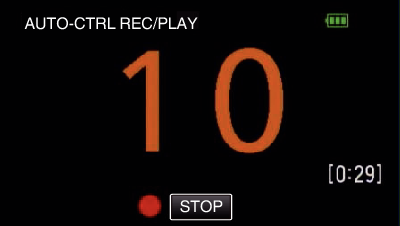
Quando la registrazione è completa, la riproduzione viene avviata automaticamente.
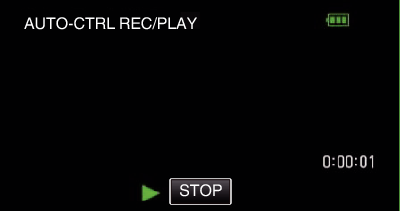
Al termine della riproduzione, la registrazione successiva si avvia automaticamente.
Toccare “STOP” per uscire da “AUTO-CTRL REC/PLAY”.
NOTA
Il pulsante START/STOP non può essere utilizzato durante il funzionamento di “AUTO-CTRL REC/PLAY”.
